Contar valores contenidos en rangos es una tarea típica al trabajar con datos en hojas de cálculo, ya sea porque necesitamos el recuento de elementos directamente, o para utilizar dicho valor de forma auxiliar dentro de fórmulas más complejas. Hoy veremos cinco funciones cuyo propósito es contar valores en un rango. Las distintas funciones CONTAR que incluye Excel nos permiten hacerlo sobre valores numéricos, con una o varias condiciones, omitiendo o incluyendo celdas en blanco.
La forma básica de contar en Excel
Sintaxis – CONTAR
=CONTAR(valor1, [valor2],...)
La versión más sencilla de la función CONTAR realiza una cuenta simple de los valores numéricos en un rango, omitiendo celdas vacías y valores de texto. Los argumentos pueden suministrarse como una referencia a un rango continuo o discontinuo (utilizando el separador correspondiente) y, aunque no es recomendable, como valores numéricos fijos directamente en la estructura de la función.
Caso práctico
En el siguiente ejemplo contaremos, en el listado de empleados, cuantos han generado horas extras.
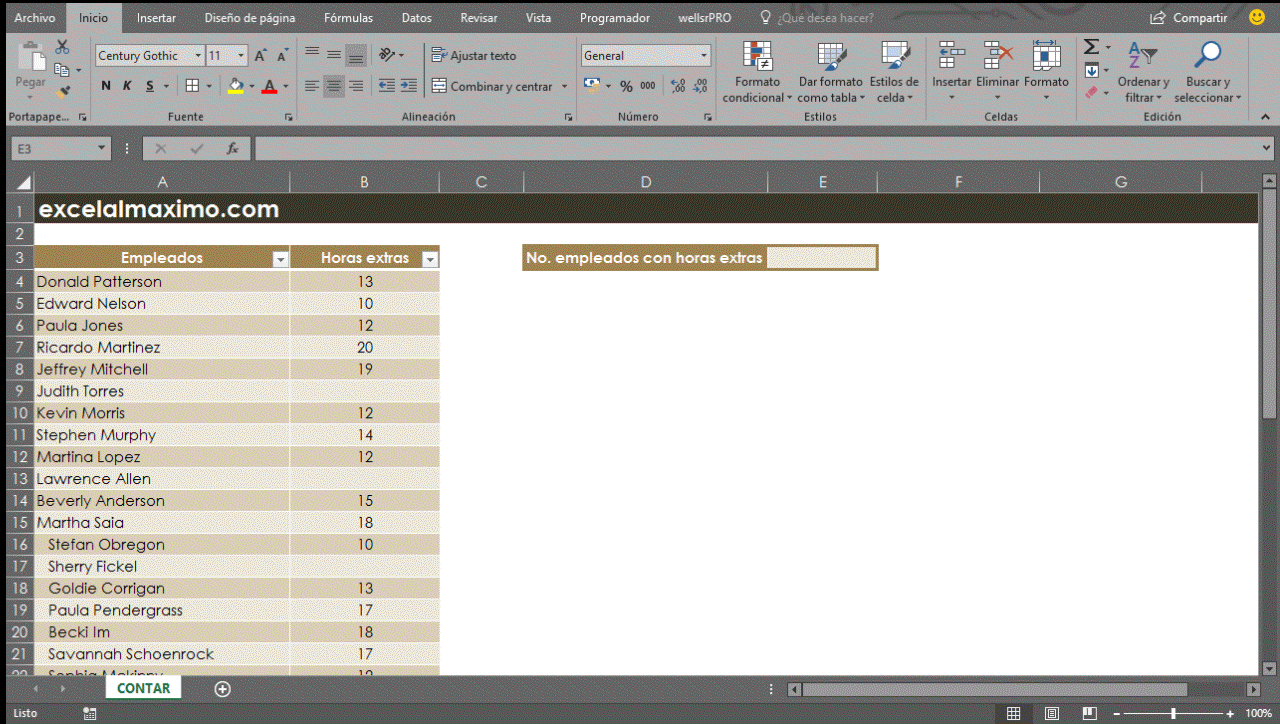
Es una función muy sencilla, pero no debemos subestimarla. Como ya lo mencioné, muchas fórmulas avanzadas incluyen la cuenta de valores numéricos como información auxiliar o parcial, antes de lograr su resultado final.
Ahora bien, la duda que siempre surge a nuevos usuarios es como contar valores que no son numéricos. Excel incluye la función CONTARA que nos permite lograr dicho objetivo. La sintaxis es igual que para CONTAR y su función es contar celdas no vacías. Esto, por supuesto, incluye valores numéricos y texto. Debajo, podemos ver cómo funciona agregando el número total de empleados a nuestro archivo de ejemplo.
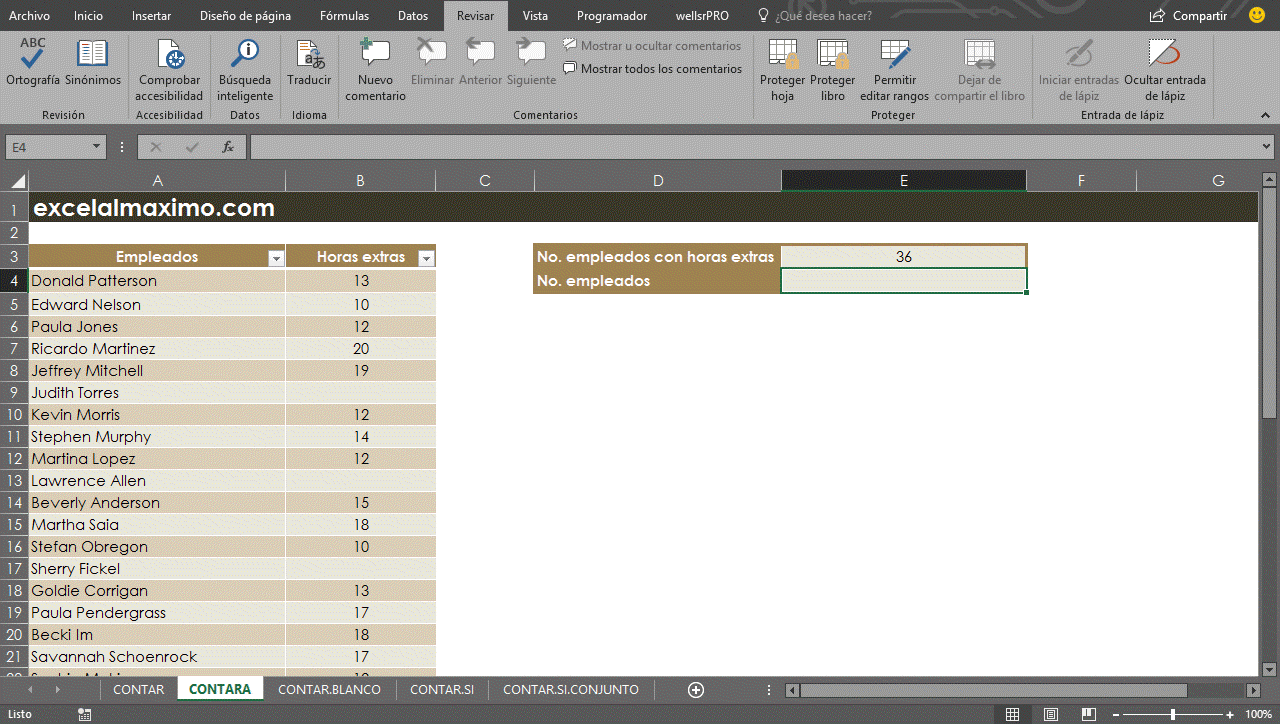
Podemos observar que CONTAR y CONTARA son funciones simples pero efectivas. Si son observadores podrán notar que la función trabaja correctamente porque no hay celdas vacías en la columna Empleados. Debemos tener cuidado de verificar detalles como ese antes de aplicar nuestras funciones.
Continuemos con el caso de contar celdas vacías. Excel también tiene una respuesta para nosotros.
Cuenta las celdas vacías
Sintaxis – CONTAR.BLANCO
=CONTAR.BLANCO(rango)
Su sintaxis es tan sencilla que prácticamente no necesita explicación. El único argumento es el rango de valores sobre el cual queremos contar las celdas vacías.
Ejemplo
De los datos que ya tenemos podemos deducir que 6 empleados no han generado horas extras (42 – 36), pero para efectos ilustrativos llegaremos a dicho resultado con la función CONTAR.BLANCO. La función arrojará el resultado correcto porque dichos empleados no tienen ningún valor cargado en la columna Horas Extras.
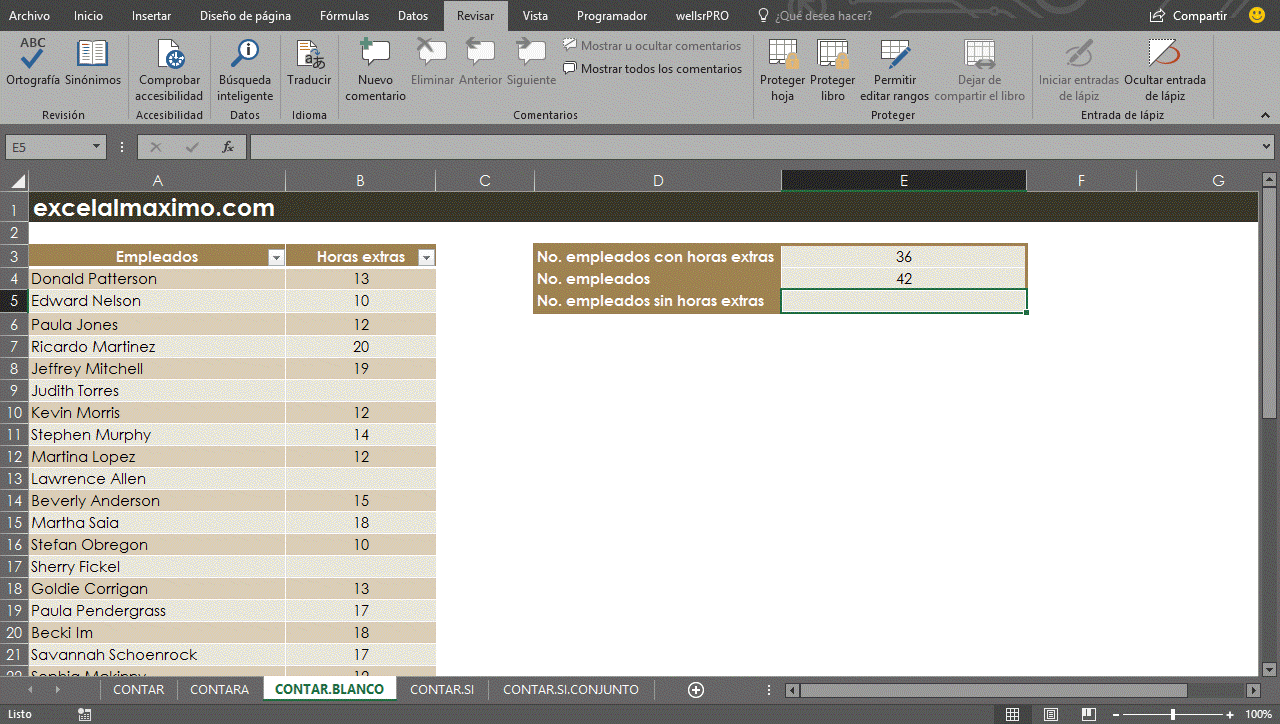
Hasta ahora hemos visto como contar valores numéricos, celdas con datos y celdas vacías. Ahora continuemos con un par de funciones que permiten contar considerando una o varias condiciones.
Contar con una o varias condiciones
Sintaxis – CONTAR.SI
=CONTAR.SI(rango, criterio)
El primer argumento es un rango de valores. La función CONTAR.SI realizará el conteo de valores de dicho rango que coincidan con el criterio o condición especificado en el segundo argumento. La condición debe expresarse entre comillas si es un valor no numérico. Si es un valor numérico, no necesita comillas, por ejemplo:
- En una lista de valores numéricos, para contar las celdas cuyo valor sea 10, sólo incluiremos el número 10 como criterio.
- En una lista de departamentos, para contar las celdas cuyo valor sea Ventas, debemos incluir el argumento como «Ventas».
Esta función también soporta el uso de los caracteres comodines «?» y «» para incluir condiciones de texto parcial. El símbolo de interrogación (?) representará un carácter y el asterisco () representará una secuencia de caracteres indeterminada.
Caso práctico
Veamos en el siguiente ejemplo como completar dos tareas sobre nuestro archivo de prueba. El primer objetivo será contar los empleados con horas extras mayores a 10. El segundo objetivo será contar los empleados cuyo nombre inicia con el texto «Mar».
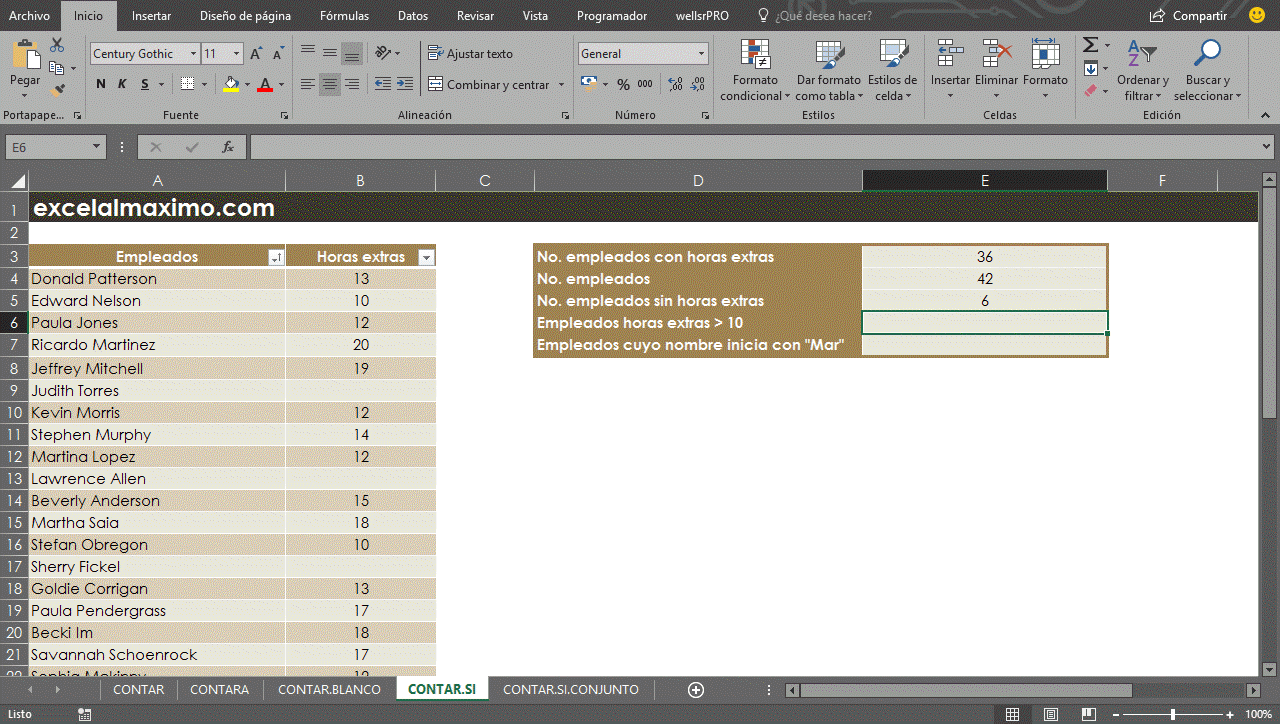
Hemos logrado ambos objetivos con dos funciones CONTAR.SI, cada una dedicada a evaluar un criterio distinto. Es importante notar el uso de comillas en los argumentos no numéricos. He notado que para nuevos usuarios es usual cometer el error de no incluirlas. Aunque Excel no permite ingresar la fórmula generando un mensaje de error, muchas veces toma algo de tiempo ubicar donde debe hacerse la corrección.
Para realizar conteos donde se requieren más condiciones, desde la versión Excel 2007 se incluyó una nueva fórmula que permite contar de forma condicional utilizando varios criterios. Veamos ahora la función CONTAR.SI.CONJUNTO (en inglés es sólo COUNTIFS).
Sintaxis de CONTAR.SI.COJUNTO
=CONTAR.SI.COJUNTO(rango de criterios1, criterios 1, [rango de criterios 2, criterios 2])
Los argumentos de esta función se introducen en pares: un rango de valores y sus correspondientes criterios. El primer par de argumentos es requerido y a partir del segundo argumento son opcionales. Ambos argumentos funcionan de la misma forma que todas funciones de conteo vistas anteriormente.
Ejemplo práctico
He incorporado una columna adicional de datos con el salario de cada empleado. De esta forma veremos cómo realizar el recuento de valores siguiendo dos criterios o condiciones. La información que se requiere es el número total de trabajadores con salario menor a $100.000 y con más de 10 horas extras. Como podemos observar, tenemos aquí dos condiciones. Veamos cómo aplicar la función.
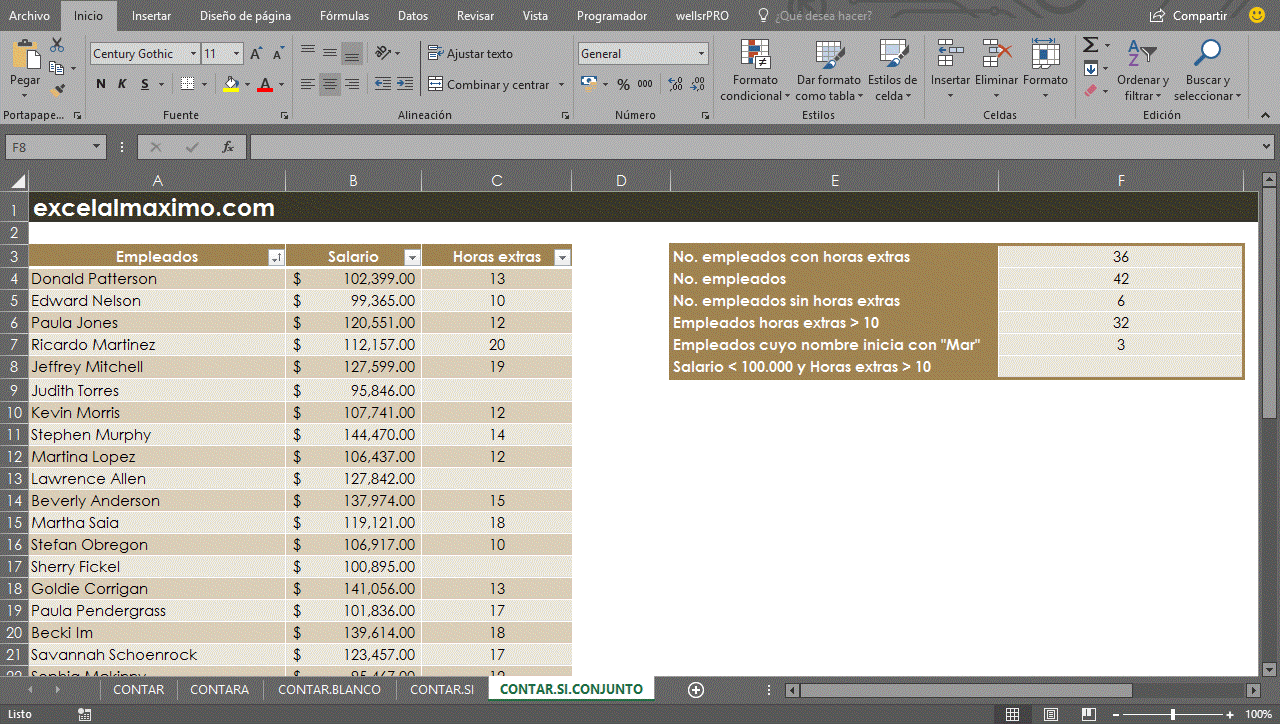
El resultado es el esperado, la función cuenta a los empleados que cumplen con ambos criterios retornando 2.
Comentarios finales
Hoy hemos visto cinco funciones que nos permiten contar valores en distintos escenarios. Como es evidente, en la práctica de cada usuario, pueden presentarse otras situaciones que se escapan del alcance de este artículo, sin embargo, conocer los fundamentos que les he dejado aquí sin duda les ayudará a definir una solución con mayor claridad al momento de necesitarla.
No olvidemos que Excel es una herramienta, somos nosotros como profesionales los que añadimos valor a nuestro trabajo. Dominar nuestras herramientas es parte importante de nuestro desempeño, pero aún más valioso es nuestro conocimiento del negocio, los sistemas en uso y el entorno donde operamos. De ese conocimiento dependerá la utilidad de nuestros análisis y reportes en Excel.
Como siempre espero que la información aquí provista les sea de utilidad y puedan darles uso a estas funciones en su día a día con Excel. Hasta el próximo artículo.
